Hvernig á að skipuleggja iTunes tónlistarsafnið þitt

Við sýnum þér bestu aðferðina til að skipuleggja Apple iTunes tónlistarsafnið þitt handvirkt.
Þarftu að afrita uppáhaldstónlistina þína af geisladiski yfir á Android tækið þitt svo þú getir hlustað á hana á ferðinni? Notaðu þessi skref til að flytja lög af hvaða geisladisk sem er yfir á Android snjallsíma eða spjaldtölvu.
Settu tónlistardiskinn í CD/DVD eða Bluray drifið.
Opnaðu " Windows Media Player " forritið, sem ætti þegar að vera uppsett á Windows tölvunni þinni.
Tónlistardiskurinn ætti að birtast í vinstri glugganum á WMP. Veldu það.
Athugaðu lögin sem þú vilt afrita á Android. Taktu hakið úr þeim sem þú gerir ekki.
Veldu " Rip settings " > " Format " > " MP3 ".
Veldu " Rip settings " > " Audio Quality " og veldu síðan viðkomandi gæði. Persónulega " 128 " er í lagi fyrir mig.
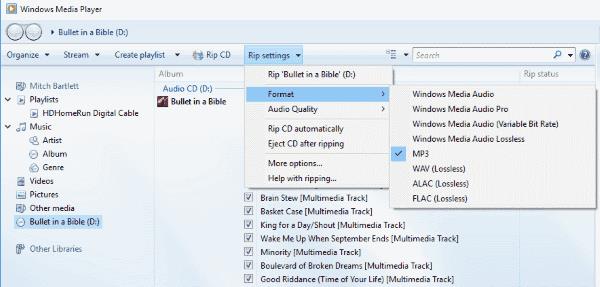
Veldu " Ripp CD ".
Windows Media Center mun nú flytja tónlistina þína af geisladiski í bókasafnið á tölvunni þinni. Héðan geturðu gert eftirfarandi:
Ræstu iTunes .
Settu tónlistardiskinn í CD/DVD eða BluRay drifið.
iTunes ætti að skrá innihald geisladisksins. Athugaðu lögin sem þú vilt afrita á Android. Taktu hakið úr þeim sem þú gerir ekki.
Veldu hnappinn " Flytja inn CD ".
Fyrir " Import Using " veldu " MP3 Encoder ". Breyttu " Stilling " í æskileg gæði. Ég nota alltaf „ Góð gæði (128kbps) “.
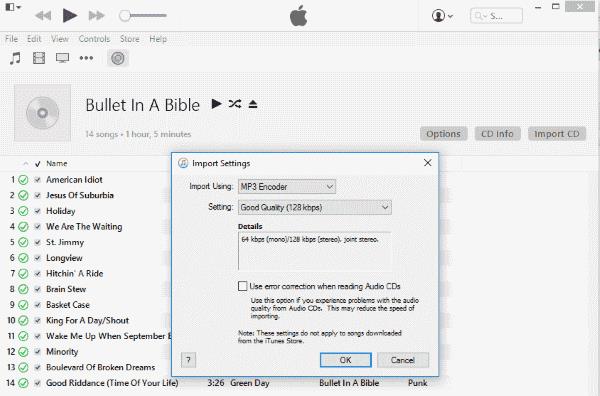
Veldu " OK " og iTunes mun byrja að rífa tónlistina af disknum yfir á tölvuna.
Þegar þú hefur allar tónlistarskrárnar þínar rifnar af disknum geturðu afritað þær yfir á Android. Tengdu Android við tölvuna þína með USB snúru.
Windows notendur geta fundið símann sinn undir Windows File Explorer sem valkost undir „ Þessi PC “. Þú getur opnað tækið þar inni og fundið síðan möppu sem heitir " Tónlist ". Ef þú ert ekki með einn, búðu til hann. Þá geturðu einfaldlega dregið og sleppt tónlistarskránum þínum í þessa möppu.MacOS hefur aðgang að tækinu sínu úr Android File Transfer forritinu.
Er ég ekki með geisladrif í tölvunni minni? Er einhver önnur leið fyrir mig að breyta tónlistinni?
Þú verður að hafa drif til að lesa geisladiskinn. Þú getur annað hvort fengið lánað drif frá vini þínum eða til að tengjast tölvunni þinni.
Við sýnum þér bestu aðferðina til að skipuleggja Apple iTunes tónlistarsafnið þitt handvirkt.
Geturðu ekki fundið út hvernig á að endurtaka lag eða lagalista í Apple iTunes 12? Við gátum ekki heldur í fyrstu. Hér eru nokkrar nákvæmar leiðbeiningar um hvernig það er gert.
Leystu vandamál þar sem þú getur ekki samstillt Apple iOS tækið þitt við iTunes vegna þess að þegar virkjuð skilaboð birtast ítrekað.
Samstilltu raddminningar frá iPhone eða iPad við iTunes á tölvunni þinni.
Hvernig á að hlaða niður keyptri tónlist, kvikmyndum, öppum eða bókum aftur í Apple iOS tækið þitt frá iTunes.
Hefur þig einhvern tíma langað til að búa til iTunes lagalista á tölvunni þinni úr tónlistarskrám á iPhone, iPad eða iPod? iTunes mun ekki leyfa þér án nokkurra bragða.
Leystu vandamál með vanhæfni til að endurnefna lagið, flytjandann og aðrar upplýsingar fyrir Apple iTunes tónlistina þína.
Hvernig á að flytja inn geisladisk í Apple iTunes bókasafnið þitt svo hægt sé að samstilla hann við iPod, iPhone eða iPad.
Við bjóðum upp á þrjár mismunandi leiðir til að samstilla tengiliði á milli iPhone og Microsoft Outlook.
Við sýnum þér nokkur atriði sem þú getur reynt til að laga vandamál með iTunes Home Sharing eiginleikanum í Windows.
Við höfum nokkur atriði sem þú getur prófað ef þú finnur ekki iTunes Store táknið á Apple iOS tækinu þínu.
Hvernig á að virkja hálfstjörnu tónlistareinkunn í Apple iTunes fyrir Microsoft Windows eða MacOS.
Er ekki sama um að láta iTunes taka sjálfkrafa afrit af iOS tækinu þínu? Slökktu á því að eilífu með þessum skrefum.
Slökktu á Apple hugbúnaðaruppfærslunni og komdu í veg fyrir að hún birtist á Windows tölvunni þinni.
Hvernig á að fá tónlistina þína af geisladiski á snið þar sem þú getur spilað hana á Android spjaldtölvu eða snjallsíma.
Villa 9030 birtist venjulega þegar þú ert að reyna að skrá þig inn á iTunes á Mac eða Windows tölvunni þinni. Skráðu þig út til að laga málið.
Hvernig á að segja hvaða tónlistarskrár eru DRM-varðar og hverjar eru ekki í Apple iTunes.
Hvernig á að stilla iTunes sem sjálfgefinn spilara fyrir tónlistarskrár í Microsoft Windows og MacOS.
Tvær lausnir um hvernig á að hreinsa út Apple iTunes tónlistarsafnið þitt
Leysið vandamál þar sem iCloud tónlist er ekki sýnd í Apple iTunes og möguleikinn á að sýna hana er grár.
Sjáðu hvernig þú getur fundið hnitin fyrir hvaða stað sem er í heiminum í Google kortum fyrir Android, Windows og iPadOS.
Hvernig á að hætta að sjá staðsetningarskilaboðin í Chrome á Android, Windows 10 eða iPad.
Sjáðu hvaða skref á að fylgja til að fá aðgang að og eyða Google kortaefninu þínu. Svona á að eyða gömlum kortum.
Samsung Galaxy S24 heldur áfram arfleifð Samsung í nýsköpun og býður notendum upp á óaðfinnanlegt viðmót með auknum eiginleikum. Meðal margra þess
Samsung Galaxy S24 serían af snjallsímum, með flottri hönnun og öflugum eiginleikum, er vinsæll kostur fyrir notendur sem vilja Android í toppstandi
Hér eru nokkur forrit sem þú getur prófað til að hjálpa þér að ljúka áramótaheitinu þínu með hjálp Android tækisins.
Komdu í veg fyrir að Google visti allar framtíðarupptökur með því að fylgja nokkrum einföldum skrefum. Ef þú heldur að Google hafi þegar vistað eitthvað, sjáðu hvernig þú getur eytt hljóðunum þínum.
Galaxy S24, nýjasti flaggskipssnjallsíminn frá Samsung, hefur enn og aftur hækkað grettistaki fyrir farsímatækni. Með nýjustu eiginleikum sínum, töfrandi
Uppgötvaðu hvað símskeyti eru og hvernig þau eru frábrugðin hópum.
Ítarleg leiðarvísir með skjámyndum um hvernig á að stilla sjálfgefna heimasíðu í Google Chrome skjáborði eða farsímaútgáfum.



























